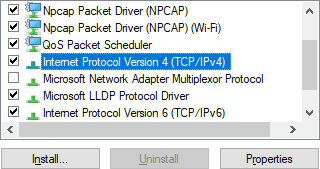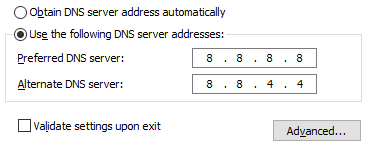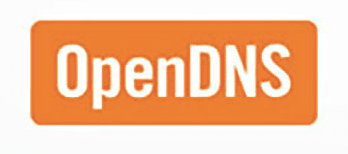将域名系统(Domain Name System)(或DNS)视为互联网电话簿的一种方式是——DNS服务器告诉您的机器域名应该指向的 IP 地址。
例如,当您在网络浏览器(通过 google.com)中导航到Google时,该域会将您指向172.217.5.110。相反,您在浏览器的地址栏中输入此 IP,您会看到它会将您带到Google。

可以想象,告诉我们机器哪个域指向哪个 IP 的数据库在不断更新和变化。由您的DNS(DNS)服务器
处理的DNS解析过程是您的浏览器在返回网页时遇到的第一个阻塞点。
如果您从未更改过DNS提供商,或者您当前使用的是 ISP 提供的提供商(ISP),则可能会导致速度变慢。更糟糕的是,特别是对于小型市场和本地ISP(ISPs),您的DNS服务器实际上可能正在提供您不应该看到的广告和其他内容。
在本文中,我们将讨论如何手动更改DNS提供商以及可以切换到的一些更值得信赖的替代方案。
如何在Windows中更改(Windows)DNS 服务器(Your DNS Server)
- 首先,按Windows + X键并选择Network Connections。
- 在弹出的状态页面上,查看或滚动到(Status)更改您的网络设置(Change your network settings)标题。
- 在它下方,单击更改适配器选项(Change adapter options)。

弹出的此窗口应显示您的所有网络适配器。在这里,您需要确定您最常使用和/或当前连接到互联网的适配器。
如果您不经常更换网络适配器,那么您所使用的最有可能被命名为Ethernet或Wi-Fi。
- 右键单击(Right-click)适配器并选择Properties。然后弹出的窗口将显示一个大的项目列表。
- 找到Internet Protocol Version 4 (TCP/IPv4),单击它以突出显示它,然后单击它下面的属性(Properties)按钮。
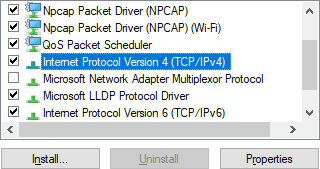
弹出我们的窗口是您可以更改DNS服务器的地方。这个窗口的下半部分是我们将要处理的。
- 默认情况下,自动获取 DNS 服务器(Obtain DNS server automatically)将是选中的选项。通过单击旁边的单选按钮将其更改为使用以下 DNS 服务器地址。(Use the following DNS server addresses)
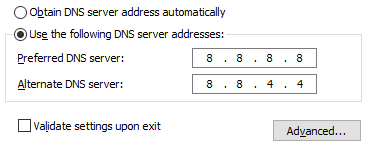
在上面的屏幕截图中,我填写了首选和备用DNS服务器地址以显示它们的显示方式。在此过程中,您需要决定最适合您的DNS服务器。(DNS)
让我们在这里停下来谈谈您的选择。
推荐使用的 DNS 服务器
2015 年,Online Tech Tips发表了一篇讨论最佳免费公共 DNS 服务器(best free public DNS servers)的文章。虽然这些选项仍然可行,但从那时起出现了一些新的DNS提供商。(DNS)
让我们来看看当今最好和最值得信赖的三个选项。
谷歌公共 DNS
使用Google 公共 DNS(Google Public DNS)的好处包括任播路由、过度配置服务器以防止拒绝服务攻击以及负载平衡服务器。
与许多其他DNS提供商不同,Google 公共 DNS(Google Public DNS)不会阻止或过滤DNS请求,除非情况被认为是极端的。
谷歌公共 DNS IPv4 地址:(Google
Public DNS IPv4 addresses:)
谷歌公共 DNS IPv6 地址:(Google
Public DNS IPv6 addresses:)
-
2001:4860:4860::8888
-
2001:4860:4860::8844
开放式DNS
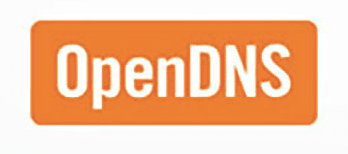
OpenDNS是自 2005 年以来一直存在的公共DNS提供商。它的主要吸引力之一是防止可能与网络钓鱼或恶意软件有关的恶意网站。
OpenDNS提供其他内容过滤选项,例如FamilyShield家长控制,可用于阻止包含色情内容的网站。
OpenDNS IPv4 地址:(OpenDNS
IPv4 addresses:)
-
208.67.222.222
-
208.67.220.220
OpenDNS IPv6 地址:(OpenDNS
IPv6 addresses:)
-
2620:119:35::35
-
2620:119:53::53
Cloudflare DNS

Cloudflare因其CDN和DDoS缓解服务而闻名多年。2018(April 2018)年4 月,Cloudflare宣布已获得享有盛誉的 1.1.1.1 地址,并将开始将其用于其公共DNS服务。
它被宣传为“最快、隐私优先的消费者DNS服务”,声称处理查询的速度是(DNS)谷歌公共 DNS(Google Public DNS)的两倍。
Cloudflare IPv4 地址:(Cloudflare
IPv4 addresses:)
Cloudflare IPv6 地址:(Cloudflare
IPv6 addresses:)
-
2606:4700:4700::1111
-
2606:4700:4700::1001
这是三个最值得信赖的DNS提供商选项。虽然许多人可能会声称速度和性能,但这会因地点而异。我强烈建议您尝试每一个,看看您是否能注意到任何差异。
如果您想研究一种自动方法来确定哪个DNS
提供商对您的连接速度最快,Help Desk Geek之前发表了一篇关于更改 DNS 服务器的实用程序(utilities
for changing your DNS servers)的文章。
设置和验证您的 DNS 服务器
确定DNS提供商后,在之前打开的窗口中输入首选地址和备用地址。请务必勾选退出时验证设置(Validate settings on exit)选项旁边的复选框,以便
Windows运行快速检查以确保您的DNS服务器正常工作。
完成后,我建议您查看我的 DNS 服务器是什么?(What’s
My DNS Server?)网站做第二次检查。

如果一切看起来都不错,恭喜!请记住(Remember),尝试几个不同的DNS提供商是一个很好的做法——性能会因许多因素而异,这是确定哪个最适合您的情况的唯一真正方法。
How To Change Your DNS Provider In Windows
One way to think of the Domain Name Systеm (or DNS) is as the phone book of the internеt – DNS servers tell yоur mаchine what IP address domain names should point to.
For example, when you navigate to Google in your web browser (via google.com), that domain is pointing you to 172.217.5.110. You instead type this IP into your browser’s address bar, and you’ll see that it brings you to Google.

As
you can imagine, the database that tells our machines which domain
points to which IP is constantly updating and changing. The DNS
resolution process, handled by your DNS server, is one of the first
choke points your browser hits when returning a web page.
If
you’ve never changed your DNS provider or you’re currently using
one provided by your ISP, it could lead to slower speeds. Even worse,
especially with small-market and local ISPs, your DNS server could
actually be serving ads and other content that you otherwise
shouldn’t be seeing.
In this article, let’s talk about how you can manually change your DNS provider and some of the more trustworthy alternatives that you can switch to.
How To Change Your DNS Server In Windows
- First, press the Windows + X keys and select Network Connections.
- On the Status page that pops up, look or scroll to the Change your network settings heading.
- Beneath it, click on Change adapter options.

This window that pops up should display all of your network adapters. Here, you’ll need to identify which adapter(s) you use most frequently and/or are currently connected to the internet with.
If you don’t often change network adapters, the one you’re after will most likely be named Ethernet or Wi-Fi.
- Right-click on the adapter and select Properties. The window that pops up will then show a large list of items.
- Find Internet Protocol Version 4 (TCP/IPv4), click on it to highlight it, then click on the Properties button below it.
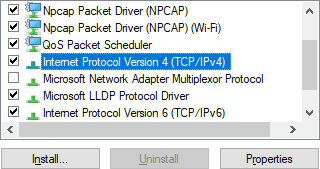
The window that pops us is where you’ll be able to change your DNS server. The bottom half of this window is what we’ll be dealing with.
- By default, Obtain DNS server automatically will be the selected option. Change this to Use the following DNS server addresses by clicking on the radio button beside it.
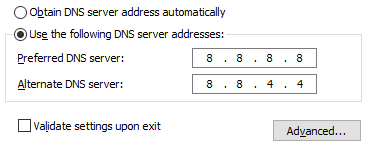
In the above screenshot, I’ve filled in a preferred and alternate DNS server address to show how they should appear. At this point in the process, you’ll need to make the decision of what DNS server is best for you.
Let’s pause here to talk about your options.
Recommended DNS Servers To Use
In 2015, Online Tech Tips published an article discussing the best free public DNS servers. While these options are still viable, a few new DNS providers have popped up since then.
Let’s look into three of today’s best and most trusted options.
Google Public DNS
The benefits of using Google Public DNS include anycast routing, over-provisioning servers to protect against denial-of-service attacks, and load-balancing servers.
Unlike many other DNS providers, Google Public DNS does not block or filter DNS requests unless the circumstance is considered to be extreme.
Google
Public DNS IPv4 addresses:
Google
Public DNS IPv6 addresses:
-
2001:4860:4860::8888
-
2001:4860:4860::8844
OpenDNS
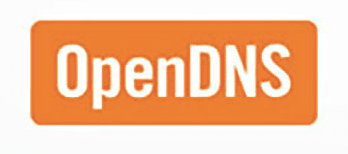
OpenDNS is a public DNS provider that has been around since 2005. One of its main draws is protection against malicious websites that may be related to phishing or malware.
OpenDNS provides other content filtering options, such as FamilyShield parental controls, which can be used to block sites that contain pornography.
OpenDNS
IPv4 addresses:
-
208.67.222.222
-
208.67.220.220
OpenDNS
IPv6 addresses:
-
2620:119:35::35
-
2620:119:53::53
Cloudflare DNS

Cloudflare has been known for years due to its CDN and DDoS mitigation services. In April 2018, Cloudflare announced that it had acquired the prestigious 1.1.1.1 address and would begin using it for its public DNS service.
It’s advertised as the “fastest, privacy-first consumer DNS service,” claiming to process queries over twice as quickly as Google Public DNS.
Cloudflare
IPv4 addresses:
Cloudflare
IPv6 addresses:
-
2606:4700:4700::1111
-
2606:4700:4700::1001
These
are the three most trustworthy DNS provider options. While many may
make claims regarding speed and performance, this will vary across
locations. I’d highly recommend that you try each of them and see
if you can notice any differences.
If
you’d like to look into an automated way of determining which DNS
provider is fastest for your connection, Help Desk Geek previously
published an article on utilities
for changing your DNS servers.
Set & Validate Your DNS Server
Once
you’ve decided on a DNS provider, input the preferred and alternate
addresses in the window previously opened. Be sure to also tick the
checkbox beside the Validate settings on exit option so that
Windows runs a quick check to ensure that your DNS servers are
working properly.
When
finished, I recommend checking out the What’s
My DNS Server? website to do a second check.

If everything looks good, congratulations! Remember, it’s a good practice to try out several different DNS providers – performance differs based on many factors, and this is the only real way to determine which is best for your circumstance.